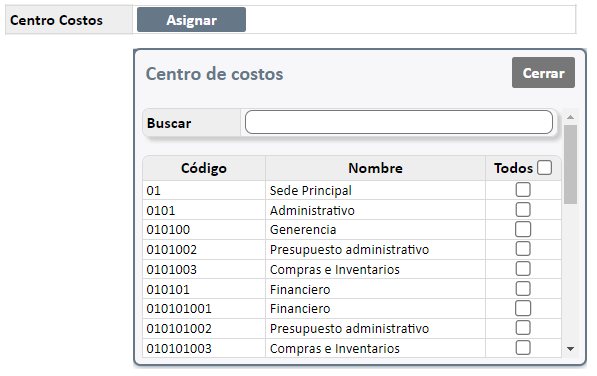- Print
- DarkLight
Impresión masiva de documentos contables
Por medio de este informe es posible consultar el detalle de todos los documentos contables registrados en el sistema, verificando su estado de registro y permitiendo generar la impresión masiva de los mismos.

Casillas de Búsqueda
Libro: Lista desplegable que permite filtrar la consulta según el libro en el cual fueron registrados los documentos contables a visualizar.
Tipo Documento: Si desea filtrar la información por un Tipo de documento específico puede usar este control de búsqueda (compuesto por un campo de texto y una lista desplegable), el cual opera digitando el código o parte del nombre del documento en la casilla de texto y posteriormente presionando sobre la lista desplegable para visualizar los tipos que coinciden con el texto digitado.
Consecutivo (entre): Está compuesto por dos campos de textos numéricos correspondiente al número de consecutivo registrado para los documentos contables a consultar. La consulta estará limitada por el rango de consecutivos ingresadas en ambas casillas.
Usuario Tesorería: Lista desplegable que permite efectuar la consulta por aquellos usuarios que, en los últimos dos años a partir de la fecha actual, hayan generado documentos de tipo comprobantes de egreso desde las opciones disponibles en el módulo de tesorería.
Fecha (entre): Está compuesto por dos campos de texto numérico con formato DD/MM/AAA, que permite ingresar el rango de fechas de registro de los documentos contables, la consulta estará limitada pro el rango de fechas inicial y final relacionado en estas casillas.
Sucursal: Lista desplegable para indicar y visualizar la sucursal asociada a los documentos a consultar.
Contabilizado: Lista desplegable que permite efectuar la consulta según el estado actual de registro de los documentos contables, las opciones disponibles son:(Contabilizados, Sin Contabilizar o Todos).
Centro costos:
Filtro estándar: Control de búsqueda que permite filtrar la consulta por un centro de costos específico relacionado en el detalle de movimientos de los documentos contables. Para encontrar un centro de costos debe digitar el número, el nombre o parte de cada uno de estos en la casilla de texto y presionar sobre la lista desplegable, si no selecciona ningún centro de costos de la lista se generará la consulta omitiendo este filtro.

Botón Asignar: Botón en el cual debe hacer clic si desea efectuar la consulta del informe para uno o varios centros de costos de tipo Auxiliar específicos disponibles para su consulta, los centros de costo habilitados son aquellos que se encuentren configurados para el usuario de sesión que efectúa la consulta por medio de la opción A&F/Contabilidad/Informes/Configuración/Centros De Costos Por Usuarios.
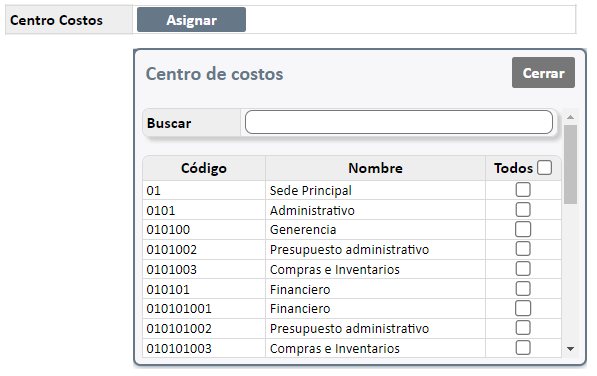
Buscar: Compuesto por un campo de texto en formato alfanumérico, en el cual podrá consultar un centro de costos especifico diligenciando el código o nombre asociado a este, la consulta retornara los centros de costos que coincidan con la información diligenciada.
Código: Columna que indica el código de registro de los centros de costos en consulta.
Nombre: Columna que indica el nombre o la descripción asociada a los centros de costos en consulta.
Seleccionar: Para seleccionar el o los centros de costos auxiliares marque las casillas correspondientes a cada centro de costo; si desea marcarlos o desmarcarlos en forma masiva puede hacer clic en el botón “Todos”. De no seleccionarse ningún centro de costos, la consulta se generará tomando en cuenta la totalidad de Centros de Costos de tipo auxiliar que posean movimientos en el periodo consultado.
Orden: lista despegable que permite organizar la consulta de forma ascenderte a partir del consecutivo de documento o en orden alfabético según el tercero relacionado en los mismos.
Usuario Contabilizo: Control de búsqueda que permite filtrar la consulta por el usuario que realizo la contabilización de los documentos contables, Para encontrar un usuario debe digitar el código, nombre o parte de cada uno de estos en la casilla de texto y posteriormente presionando sobre la lista selección para visualizar los usuarios que coinciden con lo digitado en la casilla de texto.
Consultar Información
Una vez se han definido los filtros de búsqueda presione el botón consultar para visualizar la información en la pantalla.

Detalle del Informe

- Tipo Documento: Columna que indica el tipo de documento contable en consulta.
- Número: Columna que indica el consecutivo de documento en consulta.
- Fecha: Columna que indica la fecha de registro o creación del documento contable en consulta.
- Tercero: Columna que indica el nombre de tercero registrado en el encabezado del documento contable en consulta.
- Concepto: Columna que indica la descripción registrada en el encabezado del documento contable en consulta, las opciones posibles son: Generada, Anulada y Confirmar Impresión.
- Estado: Columna que indica la condición en que se encuentra el documento contable (Generada, Impresa, Confirmar Impresión, Anulada).
- Aprueba SGD: Columna que indica el estado de aprobación de los archivos adjuntos al documento originado desde el módulo Sistema Gestión Documental.
- Usuario que contabilizó: Columna que indica el nombre de usuario que efectuó la contabilización el documento contable.
- Fecha Contabilización: Columna con formato DD/MM/AAA que indica la de contabilización del documento contable en consulta.
- Impresión: Columna que permite marcar y desmarcar los documentos contables a imprimir de forma masiva o individual, al marcar la casilla de selección disponible en el encabezado seleccionará la totalidad de documentos en consulta.
- Número de copias: Una vez seleccionado los documentos contables, por medio de esta lista delegable es posible indicar el número de copias por documento a visualizar, el número máximo de copias disponibles es de un total de 10 copias.
Almacenamiento
Luego de seleccionar los documentos debe dar clic sobre el Botón Imprimir Seleccionados, de tal manera que pueda visualizar en pantalla el detalle del documento original y copias según la cantidad seleccionada ordenados por consecutivos.

Detalle De Impresión


- Plan de Cuentas: Lista desplegable que permite seleccionar el libro para cambiar en el documento la cuenta contable de equivalencia, este filtro aplica solo para el documento realizado desde el libro principal.
- Código de Barras: Conjunto de líneas seguido del consecutivo de documento contable.
- Imagen SGD: Al presionar sobre este hipervínculo podrá ver en un recuadro los archivos adjuntos originado desde el módulo Sistema Gestión Documental. Los archivos relacionados se verán reflejada en la impresión del tipo documento (CP-CE), en todos los informes de financiero que tenga enlace para visualizar el documento.
- Documentos ADPRO: Al presionar sobre este hipervínculo podrá ver en un recuadro los archivos adjuntos originado desde los módulos ADPRO. Los archivos relacionados se verán reflejada en la impresión del tipo documento (CP), en todos los informes de financiero que tenga enlace para visualizar el documento.
- Factura Electrónica: Al presionar sobre este hipervínculo podrá ver en un recuadro la factura adjunta originada desde la integración de Recepción de Factura. Los archivos relacionados se verán reflejada en la impresión del tipo documento (CP), en todos los informes de financiero que tenga enlace para visualizar el documento.
- El límite máximo de documentos que es posible visualizar en pantalla es de mil (1000) documentos, sin embargo, esta cantidad es configurable para activar o desactivar esta funcionalidad es necesario que solicite la actualización del informe al área de soporte técnico.
- El límite máximo para la consulta en el filtro Usuario Tesorería es por defecto de 2 años, sin embargo, la visualización así como la defunción del horizonte de tiempo es configurable, para activar o desactivar esta funcionalidad es necesario que solicite la actualización del informe al área de soporte técnico.
- La visualización de columna Aprueba SGD es una funcionalidad fuera del alcance estándar de la opción si precisa su activación podrá solicitarla al área de soporte técnico.
- La visualización de columna de la casilla plan de cuentas es una funcionalidad fuera del alcance estándar de la opción, si requiere esta funcionalidad, es necesario que solicite la actualización del boletín AYF - 040 Impresión De Documentos Por Plan De Cuentas, al área de soporte técnico.
- La visualización del código de barras es una funcionalidad fuera del alcance estándar de la opción, si requiere esta funcionalidad, es necesario que solicite la actualización de la opción al área de soporte técnico.
- La visualización de imagen SGD es una funcionalidad fuera del alcance estándar de la opción, si requiere esta funcionalidad es necesario que solicite la actualización de la opción al área de soporte técnico.
- La visualización de Documento ADPRO es una funcionalidad fuera del alcance estándar de la opción, si requiere esta funcionalidad es necesario que solicite la actualización de la opción al área de soporte técnico.
- La visualización de Factura Electrónica es una funcionalidad fuera del alcance estándar de la opción, si requiere esta funcionalidad es necesario que solicite la actualización de la opción al área de soporte técnico o al módulo de Facturación Electrónica.
- La consulta del filtro de Centros de Costos por medio del botón asignar junto con la parametrización de centros de costos asociados al usuario de sección es una funcionalidad fuera del alcance estándar de la opción, si requiere esta funcionalidad es necesario que solicite la actualización de la opción al área de soporte técnico.